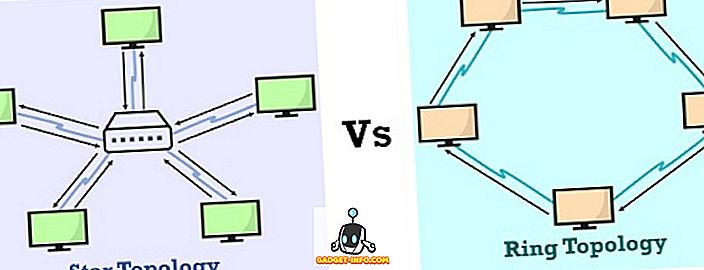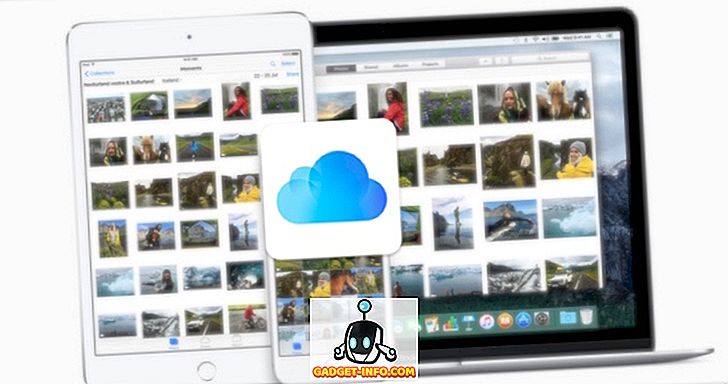Tehát azok számára, akik nem szeretik az egeret, nagyon jó lenne, ha egy ablakot a Windows 7 billentyűzetén keresztül mozgathatna? Nos, van néhány módja ennek megtenni, és bár lehet, hogy nem kell nagyon gyakran megtenni, a ritka alkalomnál hasznos!
Ebben a cikkben elmondom, hogyan mozoghatunk egy ablakot kis lépésekben a kívánt pontos pozícióba, hogyan nyithatunk ki egy ablakot balra vagy jobbra, és hogyan mozgathatunk egy ablakot a monitorok között egy több monitoros beállításon. csak a billentyűzet használatával!
1. módszer - Inkrementális mozgatás
A pontos helymeghatározáshoz először az ablakra kell kattintania. Ez nyilvánvalóan csak azon ablakok esetében fog működni, amelyek nem teljesen maximalizáltak. Ha ez teljesen maximalizálva van, valójában sehol sem lehet mozgatni az ablakot.
1. lépés : Kattintson az ablakra, vagy ha használni szeretné a billentyűzetet, nyomja meg az ALT + TAB gombot, és hozza létre az aktív ablakot.
2. lépés : Most menjen előre, és nyomja meg az ALT + SPACEBAR gombot, és megjelenik egy kis menü az ablakban.

3. lépés : Most nyomja meg az M gombot, amely alapvetően a Move opciót választja a menüben.
4. lépés : Most használja a billentyűzeten lévő nyílbillentyűket, hogy az ablakot a kívánt új pozícióba mozgassa.
5. lépés : Nyomja meg az Enter gombot a mozgás módból való kilépéshez. Továbbá, ha azt szeretné, hogy az ablak a mozgás megkezdése előtt visszatérjen az eredeti pozícióba, nyomja meg az Esc billentyűt.
2. módszer - Windows Snap
A Windows rendelkezik egy remek funkcióval, amely lehetővé teszi, hogy az ablakokat a képernyő bal vagy jobb oldalára rásegítse. Ha az ablakot jobbra vagy balra húzza, automatikusan átméretezi és oldalra kattint.

Ehhez a billentyűzet használatával nyomja meg a Windows billentyűt + a jobb vagy a bal nyilat . Tartsa lenyomva a Windows billentyűt, miközben megnyomja a bal és jobb nyilakat. Valójában nagyon szép és sokkal gyorsabb, mint az ablakot húzni a képernyő körül.
3. módszer - Többmonitoros beállítások
Végül a több monitor közötti mozgáshoz mindössze annyit kell tennie, hogy hozzáadja a SHIFT-et a fenti kulcs-kombinációhoz, így egyszerűen csak a Windows billentyű + Shift + jobb vagy bal nyíl lenne .
Azon felhasználók számára, akik igazán akarják irányítani az ablakaikat, a mozgás nem elég. Tehát itt van néhány más gyorsbillentyű, amelyek hasznosak lehetnek, ha nincs más, csak billentyűzet és Windows:
Vége - Megjeleníti az aktív ablak alját (ha a billentyűzet használatával görgetni kell)
Kezdőlap - Megjeleníti az aktív ablak tetejét
F11 - Maximalizálja vagy minimalizálja az aktív ablakot
Ctrl + Tab - Ha van egy lapjainkkal rendelkező ablak, akkor ez előrelép a lapokon
Ctrl + Shift + Tab - visszaadja a lapokat
Windows gomb + Shift + Felfelé mutató nyíl - Ez megnyitja az ablakot a képernyő felső és alsó részére.